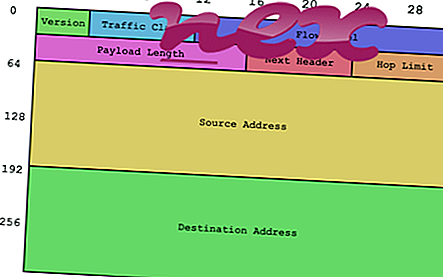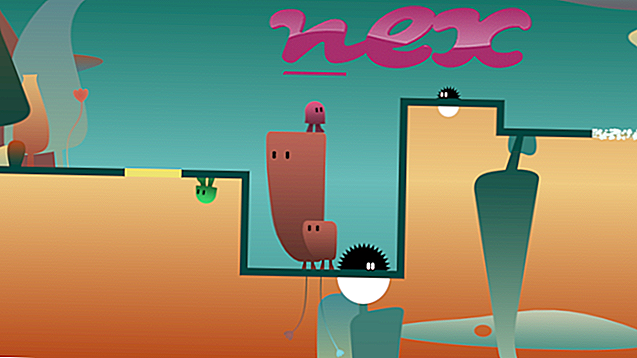Mongod.exe के रूप में जानी जाने वाली प्रक्रिया Ubiquiti UniFi या GRAPHISOFT BIM सर्वर मॉड्यूल (संस्करण 18 INT) या Ubiquiti UniFi वीडियो या GRAPHISOFT BIMcloud - BIMS मॉड्यूल (संस्करण 21) MongoDB या ऋषि द्वारा संबंधित है।
विवरण: Mongod.exe विंडोज ओएस के लिए आवश्यक नहीं है और अपेक्षाकृत कुछ समस्याओं का कारण बनता है। Mongod.exe "C: \" के उप-फ़ोल्डर में या कभी-कभी उपयोगकर्ता के प्रोफ़ाइल फ़ोल्डर के एक सबफ़ोल्डर में स्थित होता है - ज्यादातर C: \ Users \ UserName \ Ubiquiti UniFi \ bin \ । विंडोज 10/8/7 / XP पर ज्ञात फ़ाइल आकार 5, 684, 224 बाइट्स (सभी घटनाओं का 41%), 13, 179, 660 बाइट्स, 9, 170, 432 बाइट्स या 5, 051, 392 बाइट्स हैं।
एप्लिकेशन का कोई फ़ाइल विवरण नहीं है। कार्यक्रम में कोई दृश्य विंडो नहीं है। फ़ाइल एक विंडोज सिस्टम फाइल नहीं है। प्रक्रिया पोर्ट से या LAN या इंटरनेट से कनेक्ट करने के लिए उपयोग करती है। Mongod.exe अनुप्रयोगों की निगरानी करने में सक्षम है। इसलिए तकनीकी सुरक्षा रेटिंग 75% खतरनाक है ; लेकिन आपको उपयोगकर्ता समीक्षा के साथ इस रेटिंग की भी तुलना करनी चाहिए।
इस संस्करण को अनइंस्टॉल करना: यदि mongod.exe के साथ कोई समस्या है, तो आप Ubiquiti UniFi या GRAPHISOFT BIM सर्वर मॉड्यूल 18 INT (कंट्रोल पैनल ⇒ एक प्रोग्राम को अनइंस्टॉल) के अनइंस्टॉल प्रोग्राम का उपयोग करके प्रोग्राम को सुरक्षित रूप से हटा सकते हैं।महत्वपूर्ण: कुछ मैलवेयर खुद को mongod.exe के रूप में छलावरण करते हैं। इसलिए, आपको यह देखने के लिए अपने पीसी पर mongod.exe प्रक्रिया की जांच करनी चाहिए कि क्या यह एक खतरा है। हम आपके कंप्यूटर की सुरक्षा की पुष्टि करने के लिए सुरक्षा कार्य प्रबंधक की सलाह देते हैं। यह वाशिंगटन पोस्ट और पीसी वर्ल्ड के टॉप डाउनलोड पिक्स में से एक था।
एक साफ और सुव्यवस्थित कंप्यूटर मोंगॉड के साथ समस्याओं से बचने के लिए महत्वपूर्ण आवश्यकता है। इसका मतलब है मालवेयर के लिए एक स्कैन चलाना, 1 क्लीनमग और 2 sfc / scannow का उपयोग करके अपनी हार्ड ड्राइव को साफ़ करना, 3 अनइंस्टॉलिंग प्रोग्राम जिनकी आपको अब आवश्यकता नहीं है, ऑटोस्टार्ट प्रोग्राम (4 msconfig का उपयोग करके) की जाँच करना और विंडोज के स्वचालित अपडेट को सक्षम करना। हमेशा समय-समय पर बैकअप करने के लिए, या कम से कम पुनर्स्थापना बिंदुओं को सेट करने के लिए याद रखें।
क्या आपको वास्तविक समस्या का अनुभव करना चाहिए, आपने जो आखिरी चीज़ की याद करने की कोशिश की है, या समस्या के पहली बार स्थापित होने से पहले आपके द्वारा स्थापित आखिरी चीज़। अपनी समस्याओं के कारण होने वाली प्रक्रियाओं की पहचान करने के लिए 6 रेज़मोन कमांड का उपयोग करें। यहां तक कि गंभीर समस्याओं के लिए, विंडोज को फिर से स्थापित करने के बजाय, आप अपनी स्थापना की मरम्मत या विंडोज 8 और बाद के संस्करणों के लिए, 7 DISM.exe / ऑनलाइन / सफाई-छवि / पुनर्स्थापना आदेश को निष्पादित करने से बेहतर हैं। यह आपको डेटा खोए बिना ऑपरेटिंग सिस्टम की मरम्मत करने की अनुमति देता है।
आपके कंप्यूटर पर mongod.exe प्रक्रिया का विश्लेषण करने में आपकी मदद करने के लिए, निम्नलिखित कार्यक्रम मददगार साबित हुए हैं: एक सुरक्षा कार्य प्रबंधक सभी चल रहे विंडोज़ कार्यों को प्रदर्शित करता है, जिसमें एम्बेडेड छिपी हुई प्रक्रियाएँ, जैसे कीबोर्ड और ब्राउज़र मॉनिटरिंग या ऑटोस्टार्ट प्रविष्टियाँ शामिल हैं। एक अद्वितीय सुरक्षा जोखिम रेटिंग प्रक्रिया के संभावित स्पायवेयर, मैलवेयर या ट्रोजन होने की संभावना को इंगित करता है। बी मालवेयरबाइट एंटी-मालवेयर का पता लगाता है और आपकी हार्ड ड्राइव से स्लीपिंग स्पायवेयर, एडवेयर, ट्रोजन, कीगलर्स, मैलवेयर और ट्रैकर्स को हटाता है।
संबंधित फ़ाइल:
lnssatt.exe bsspluginhost.exe raspptp.sys mongod.exe ekij5000mui.exe novacomd.exe inorpc.exe vcperfservice.exe dolbydax2trayicon.exe e_s40st7.exe 171.dll